La mayoría de la gente encuentra que sus iPads funcionan bien, pero de vez en cuando, puedes experimentar problemas con el tuyo, como es el caso de cualquier dispositivo electrónico. Por ejemplo, puede encontrar que su iPad se congela. Si esto ocurre con regularidad, es posible que tengas que probar algunas soluciones diferentes para que vuelva a funcionar correctamente. Vamos a examinar qué puede estar causando que el iPad se congele, así como las maniobras que tienen más probabilidades de resolver el problema.

¿Qué puede causar que un iPad se congele?

El iPad se congela, la pantalla no responde al tocarla o deslizarla, y los problemas de esta naturaleza pueden tener varias causas diferentes. Podría ser un problema con el software o el hardware. Para tratar de determinar cuál es, es útil pensar en si eres consciente de que le ha pasado algo a la tableta recientemente. Por ejemplo, ¿se ha mojado o se ha caído accidentalmente? ¿Alguien más la ha manipulado de forma brusca?
Si ha ocurrido algo así, entonces parece probable un problema de hardware. Sin embargo, si no puedes pensar en nada de eso que le haya ocurrido al iPad, entonces el software podría ser el culpable. Podría ser algo que sucede con iOS, una de las aplicaciones en la tableta, o hay numerosas otras posibilidades.
En primer lugar, vamos a hablar de algunas soluciones si el software está causando la congelación.
Reiniciar un iPad congelado a veces puede arreglarlo
Lo primero que puedes probar y uno de los más fáciles es reiniciar el iPad. Eso refresca el software y las aplicaciones que se están ejecutando, y podría ser capaz de reactivar la funcionalidad completa.
Pulsa y mantén pulsado el botón de reposo/activación. Aparecerá en la pantalla un control deslizante de Deslizar para apagar. Deslízalo hacia la derecha, lo que desencadena el proceso de apagado. Espera unos segundos. A continuación, mantén pulsado el botón de reposo/activación de nuevo hasta que veas un logotipo de Apple, lo que indica que el iPad se vuelve a encender.
Si utilizas la versión 11 de iOS o posterior, hay una forma adicional de apagar el iPad. Puedes ir a Ajustes, luego a General y tocar en Apagar. Aparecerá el control deslizante y podrás proceder desde ahí.
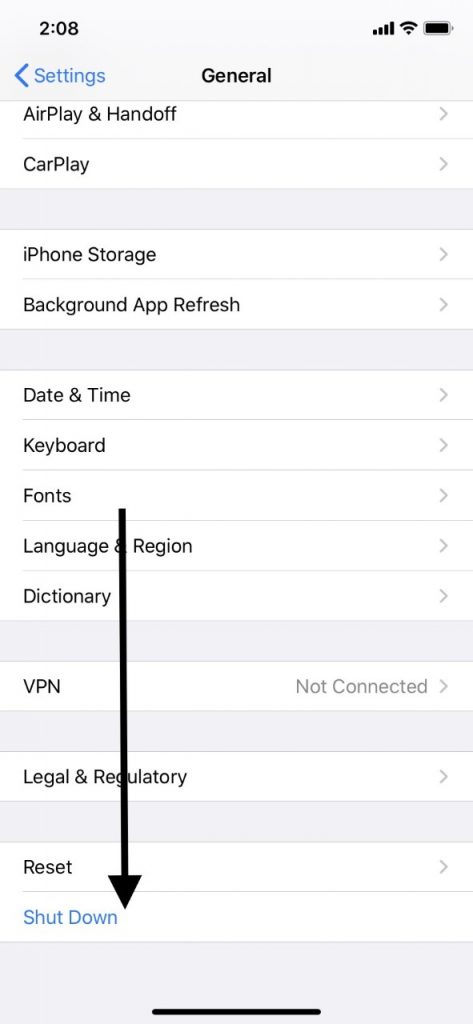
Un reinicio forzado es lo siguiente para arreglar un iPad congelado
Lo siguiente que puedes probar es un hard reset, también llamado reinicio forzado. Si tu iPad no tiene botón de Inicio, entonces presiona y suelta inmediatamente el botón de Subir Volumen, seguido del botón de Bajar Volumen. Ahora, mantenga el botón de encendido hasta que aparezca el logotipo de Apple, lo que indica que el iPad se está reiniciando.
Si su iPad tiene un botón de inicio, como las versiones anteriores, entonces mantenga pulsado el botón de inicio y el de reposo/despertar al mismo tiempo durante unos 20 segundos, o hasta que vea el logotipo de Apple.
Una vez hecho esto, compruebe si su iPad vuelve a funcionar. Si sigue congelado, o si se congela de nuevo, entonces sigue leyendo.
Prueba a cargar la batería de tu iPad congelado
Un problema de batería podría ser la causa de que el iPad se congele. Puedes remediarlo cargándolo. Conéctalo a una toma de corriente y comprueba si eso parece hacer alguna diferencia. Lo ideal es enchufar el dispositivo y dejar que se cargue durante al menos una hora antes de decidir si el esfuerzo ha funcionado o no.
Si has esperado una hora y sigues sin ver la pantalla de carga habitual, entonces el problema podría estar relacionado con el hardware. Fíjate bien en el adaptador de corriente, el cable USB y el puerto de carga de la tableta. Todo debe estar sin daños, libre de residuos, y conectado firmemente. Si no ves problemas en ninguno de los equipos, prueba con otro adaptador de corriente. Es posible que puedas pedirle uno prestado a un amigo o familiar. También puede probar con una toma de corriente en otra habitación o en otra planta.
Si algo está dañado, tendrá que reemplazarlo. Puede encontrar piezas de repuesto con bastante facilidad en Amazon o en cualquier otro lugar en línea, o puede comprarlas en algunas tiendas de electrónica.
Si ve algún residuo que cree que puede estar impidiendo la capacidad de carga del iPad, entonces puede limpiarlo con un paño limpio y seco. Un cepillo de dientes sin usar también funciona. Eso sí, con cuidado. No querrás dañar ninguno de los componentes por ser demasiado enérgico.

Prueba a cerrar todas las aplicaciones abiertas en el iPad y a reiniciarlo
También puede ser una de las aplicaciones la que esté causando el problema. Las aplicaciones no nativas son las que se congelan más a menudo, pero una que es nativa del iPad también podría ser la culpable.
Para cerrar todas las aplicaciones abiertas, primero debes deslizar hacia arriba la barra de gestos de Home o tocar dos veces el botón de Home. Esto debería activar el conmutador de aplicaciones. Deberías ver vistas previas de las aplicaciones en la pantalla de todas las que se están ejecutando. Desliza cada una de ellas hacia arriba y fuera de la pantalla, hasta que no quede ninguna. Ahora todas las aplicaciones están cerradas. Ahora, reinicia el dispositivo como hemos hablado antes.
Restablece los ajustes del iPad
Si te es posible restablecer los ajustes, puedes intentarlo a continuación. Por supuesto, si el iPad está completamente congelado, es posible que no puedas llevar a cabo este paso.
Si te es posible, entonces ve a Ajustes, luego a General y luego a Restablecer. Donde veas Restablecer todos los ajustes, entonces tócalo. Ahora, comprueba si el iPad se descongela y funciona como debería.
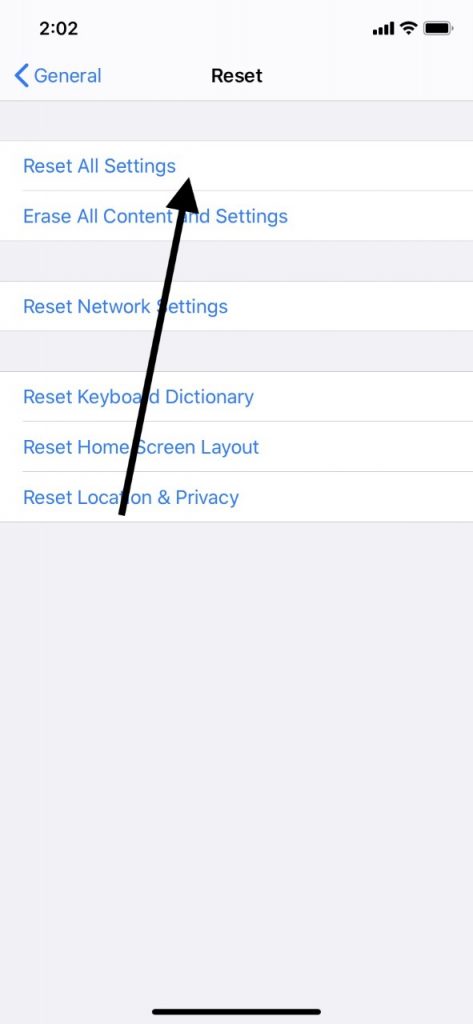
Como último recurso, borra todo el contenido y los ajustes del iPad
Si has probado todo lo que te hemos sugerido y nada ha funcionado, entonces también puedes restablecer todos los ajustes del iPad. La mayoría de la gente no quiere hacerlo ya que todas sus características personalizadas volverán a los valores predeterminados de fábrica. Si puedes, haz una copia de seguridad del iPad antes de hacer esto.
Puedes hacer una copia de seguridad a través de iCloud o iTunes. Si utilizas iTunes, conecta el iPad a tu portátil o PC mediante un cable USB aprobado por Apple. Cuando veas el iPad bajo Dispositivos en el lado izquierdo de la pantalla, tócalo. Cuando veas la opción de hacer una copia de seguridad de la tableta, hazlo. Ten en cuenta, sin embargo, que si el iPad está completamente congelado, entonces es posible que no puedas hacer una copia de seguridad.
Si quieres proceder con la maniobra, entonces debes ir a Ajustes, General, Restablecer, y luego Borrar todo el contenido y la configuración. Debería tardar unos instantes, y luego tu iPad estará en las mismas condiciones que cuando lo recibiste de fábrica. Verás una pantalla de bienvenida, y deberás ejecutar el proceso de configuración.
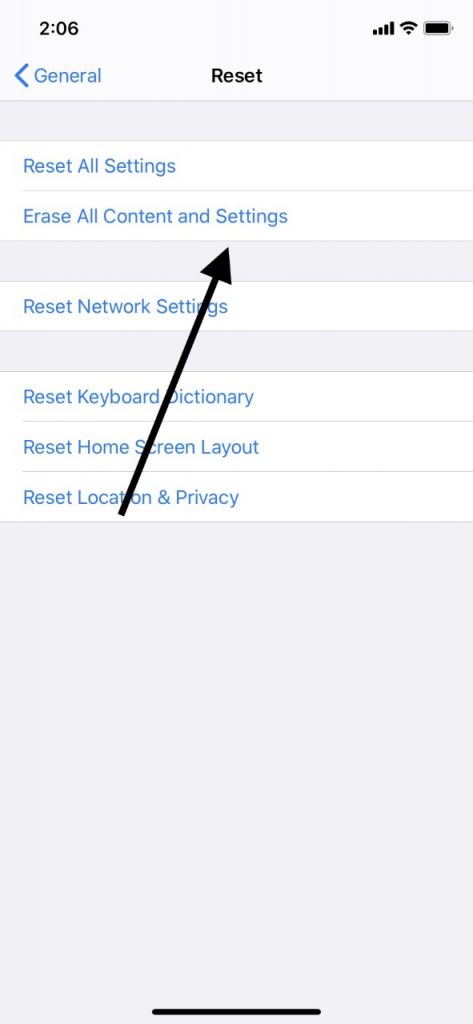
¿Se sigue congelando tu iPad?
Si has llegado a este punto, y nada ha funcionado, hay un par de cosas finales que puedes probar. La primera es conectar el dispositivo a tu portátil o PC con un cable USB. Inicia iTunes y, cuando el iPad aparezca en Dispositivos
, selecciónalo. A continuación, toca Restaurar.
La otra cosa que puedes hacer es llevar la tableta que funciona mal a una Apple Store con una Genius Bar. Si has probado todo lo que te hemos sugerido y no has tenido éxito, entonces parece probable un problema de hardware interno. No suele ser el tipo de cosa que puedes diagnosticar por tu cuenta, así que es mejor dejar que los expertos se hagan cargo en este punto. Lo más probable es que los empleados de la tienda puedan averiguar qué es lo que ha fallado.